Después nos da varias ideas sobre lo explicado anteriormente.
Que es? Técnica para trabajar de manera No destructiva
- Proteger capa
- Seleccionar capa
- Ocultar
Tipos:
1 Mask simple
2 con calado
3 con degradado
4 con texto
5 con pincel
* Aplicar mask
2. Con calado
- Abrir foto
- Hacer selección
- Hacer calado
- Aplicar mask
3. Con degradado
- Abrir foto (2)
- Aplicar mask a la foto de arriba
- Hacer degradado
Nos dejo como tarea investigar como hacer una imagen fuera de límite y esto fue lo que consulte:

1. Abrir la foto

2- Crear dos capas transparentes.
3- Ubicar en el medio la foto.
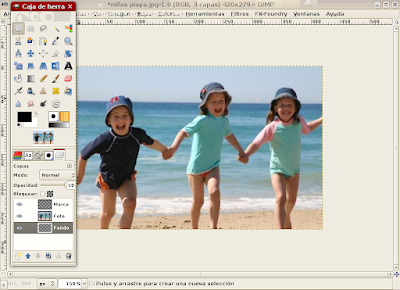
4- Seleccionar la capa transparente de arriba y con la herramienta de selección crear un rectángulo, el que será futuramente el marco. Pintarlo de blanco.
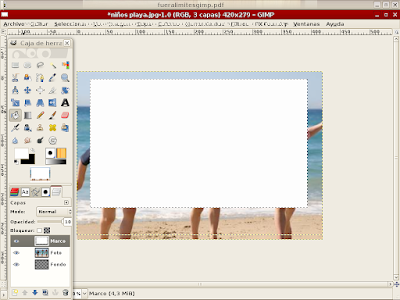
5- Con el rectángulo seleccionado ir a Seleccionar/Encoger: 20 píxeles aproximadamente.
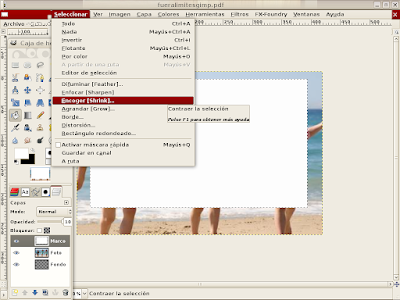
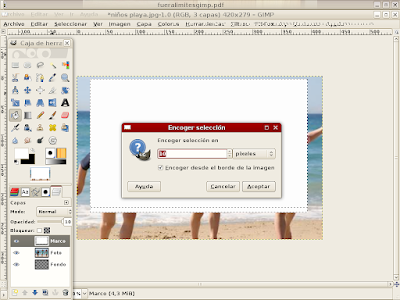
7- Ir a Editar/ cortar.
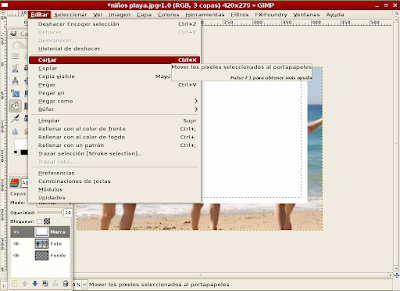
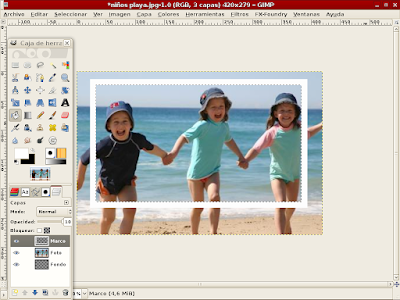
8- Seleccionar el marco con la herramienta de selección difusa. La barita.
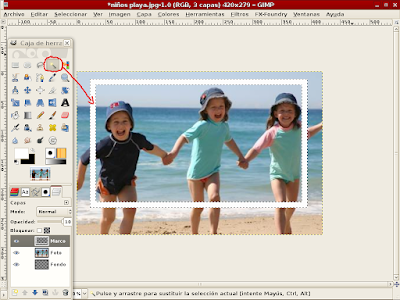
9- Con la herramienta de perspectiva acomodar un poco el marco.
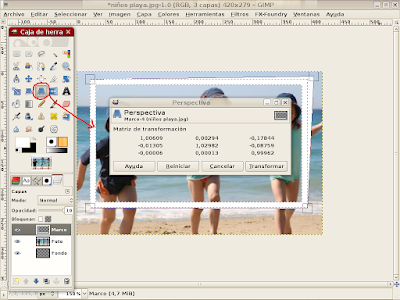
10- Aplicarle un desenfoque , al marco: Ir a filtro/ Desenfoque / Desenfoque gaussiano. Unos 2 a 3 px.
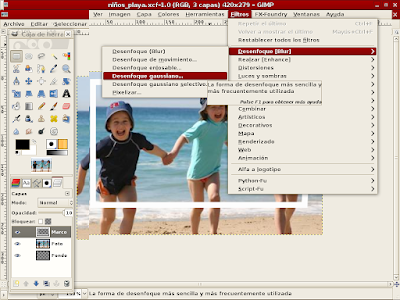
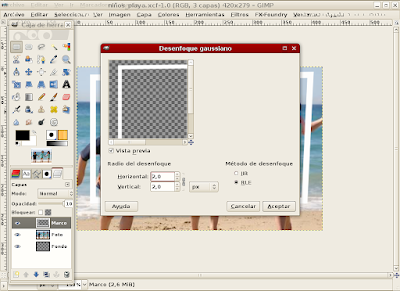
11-Añadir máscaras de capa ( blanco) en la capa del marco y capa Foto.
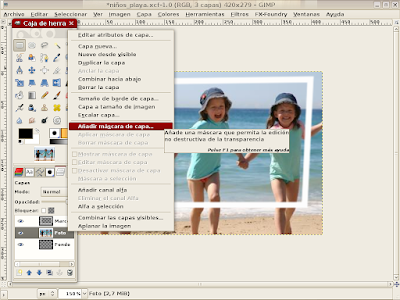
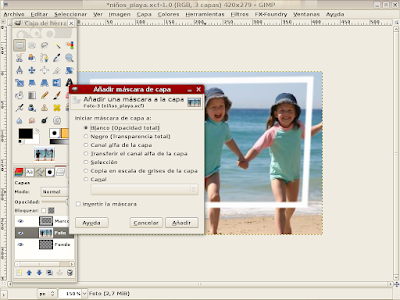
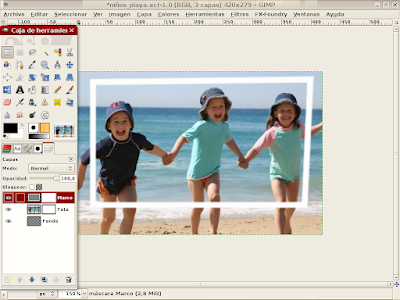
12- Eliminar las zonas del marco que no nos interesa, para ello pintarlo con pincel y color negro.
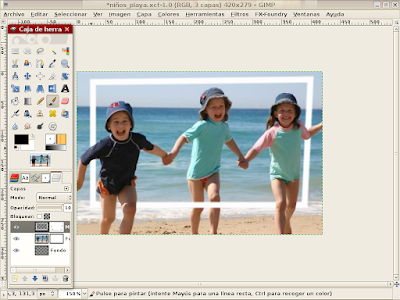
13- Seleccionar la capa que tiene la foto.
14- Con la herramienta de selección libre seleccionar el contorno y pintar de negro el mismo para que se borre.
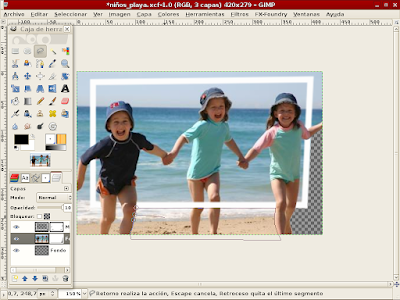
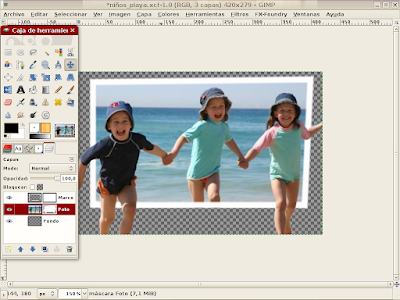
15-Una vez borrado todo el contorno que no se desea, pintar de otro color la capa transparente que quedó como fondo abajo.
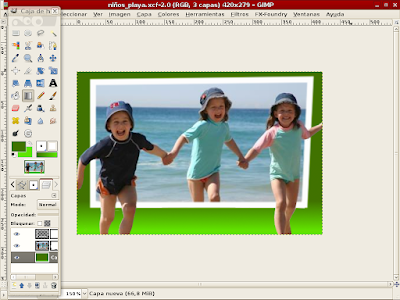



No hay comentarios.:
Publicar un comentario